steam如何通过账号找回密码 Steam密码遗忘解决办法
日期: 来源:铲子手游网
steam如何通过账号找回密码,在当今数字化时代,我们经常会面临各种密码遗忘的情况,尤其是在使用各类平台时,对于Steam平台的用户来说,忘记密码可能会成为一个相当头疼的问题。不必担心Steam提供了一种简单有效的解决方案,让用户能够通过账号找回密码。在本文中我们将介绍Steam密码遗忘的解决办法,帮助用户重新获得对自己账号的控制权。无论是新手还是老玩家,在掌握这些技巧后,再也不用因为忘记密码而感到困扰了。
Steam密码遗忘解决办法
操作方法:
1.首先打开桌面的「 Steam 」客户端。
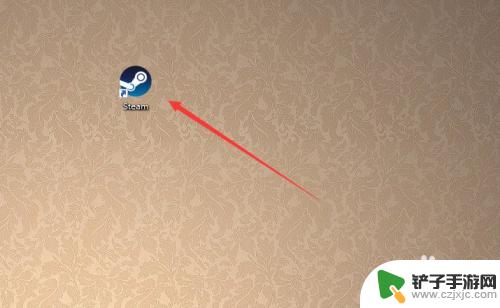
2.到达登陆界面之后点击「 我无法登陆 」。
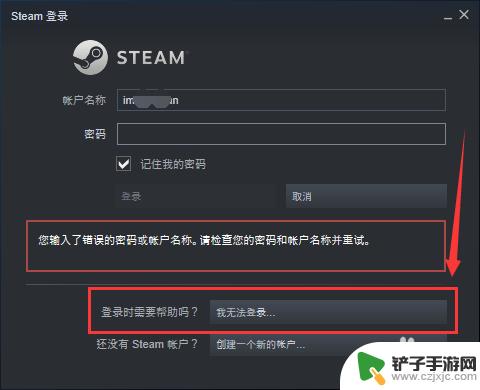
3.然后在Steam客服下面的列表中选择「 我忘了我的Steam账户登陆名或密码」,如图所示。
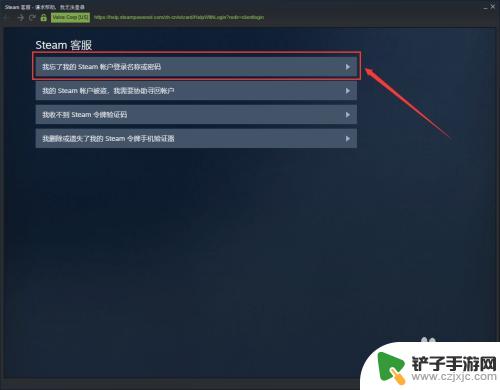
4.接下来在输入栏里面输入你的注册时的账户名、电子邮件或手机号。
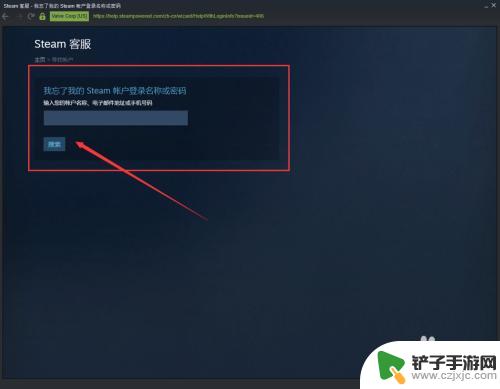
5.此时系统就会给你发送一个验证码,这个验证码是根据你上一步所选择的方式决定接收的方式。
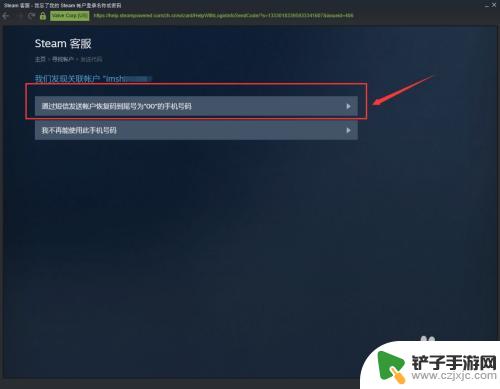
6.如果上一步输入的是注册时候的邮箱,那么就会通过邮箱接收验证码。如图所示我们是用邮箱接收到的验证码。
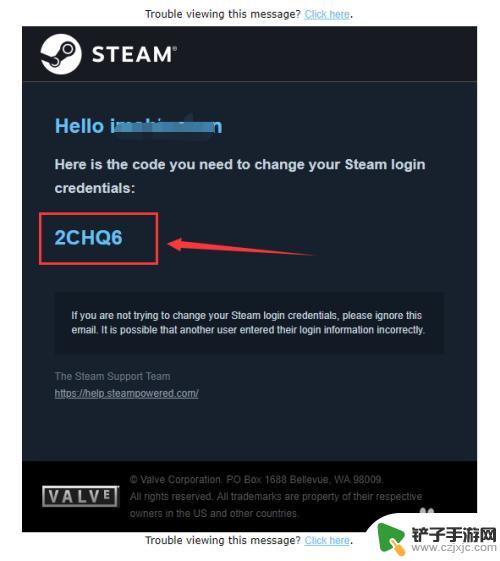
7.然后返回Steam的页面,输入接收到的验证码。我们就到达了更改密码的界面了,点击「 更改我的密码 」。
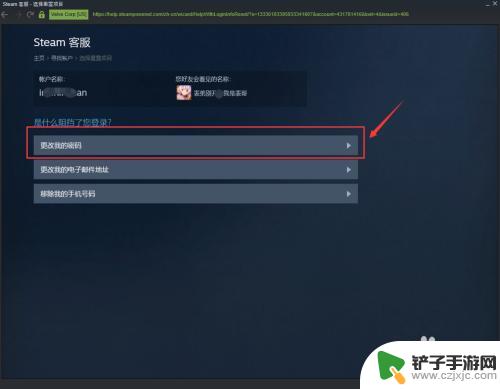
8.接着输入你要更改的新密码两遍。
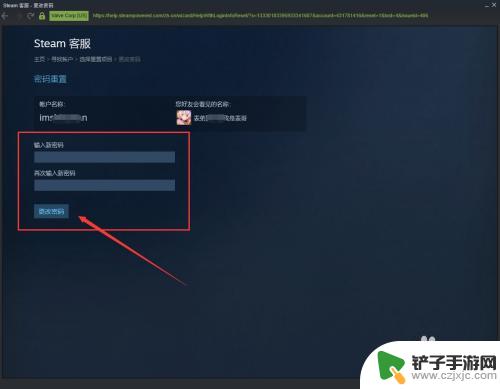
9.最后系统就提示「 您的密码已经成功更改 」,那么Steam账号的密码已经更改完成了。
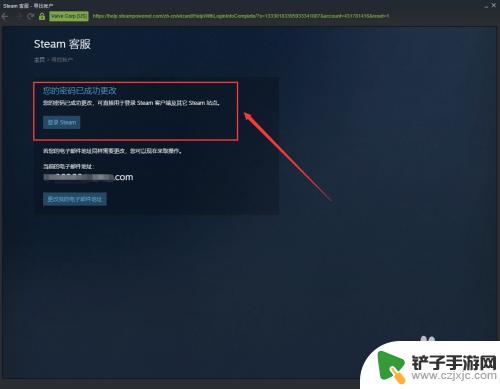
10.总结:
1、打开电脑桌面的Steam客户端。
2、在登陆界面点击“我无法登陆...”。
3、按操作提示输入要找回的账号和收到的验证码。
4、最后输入新密码更改即可。

希望以上描述的内容对于需要找回Steam账号密码的朋友有所帮助,此外,本站还提供更详细的游戏攻略供您参考。持续关注本站,您将能够尽情畅玩游戏!














